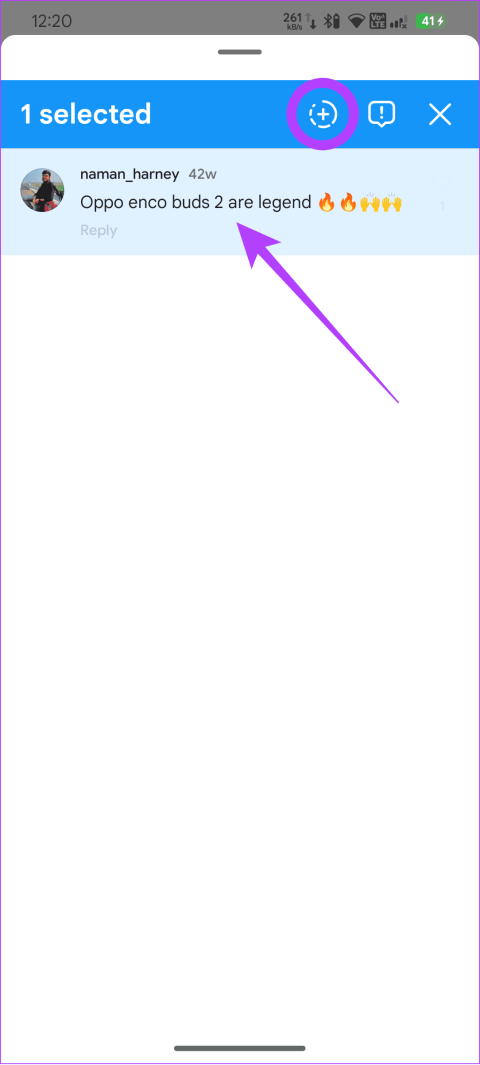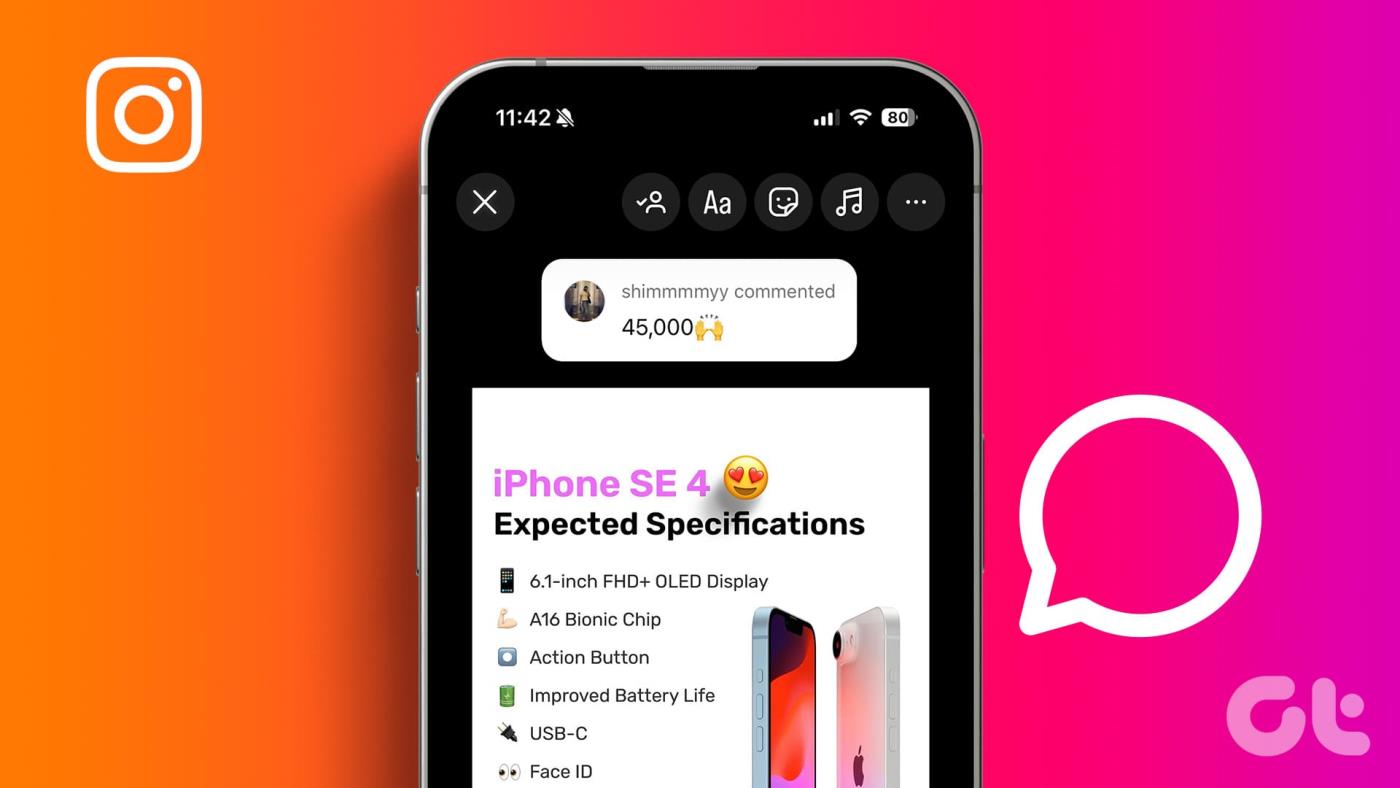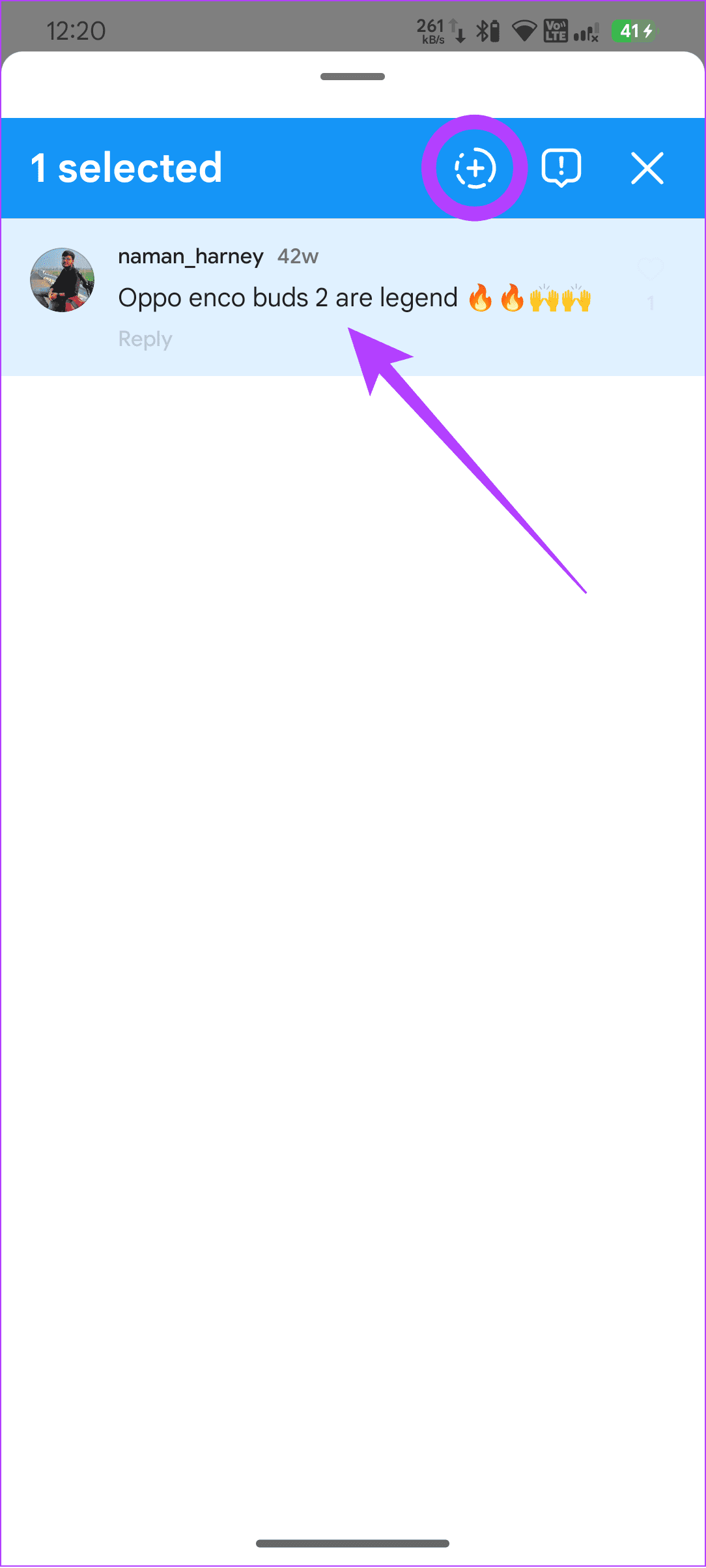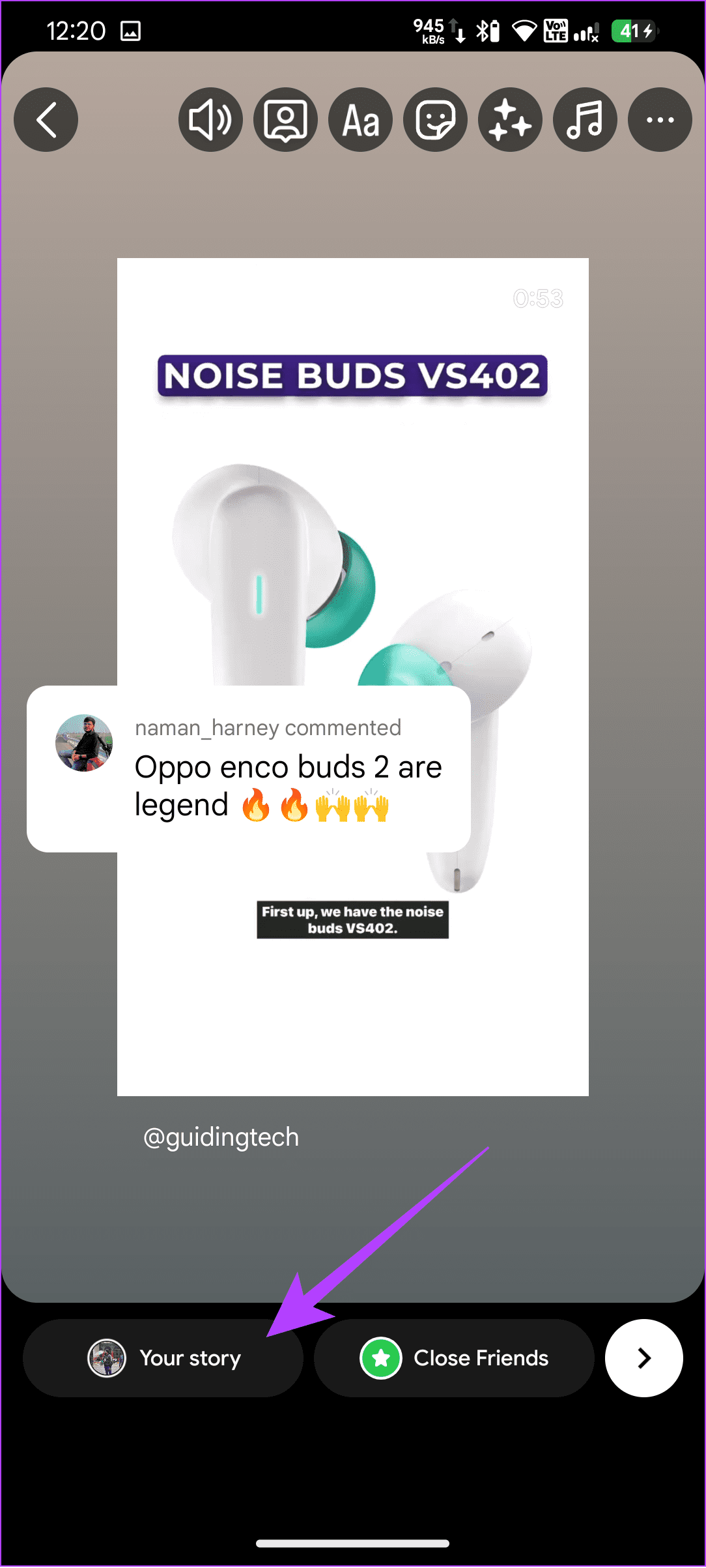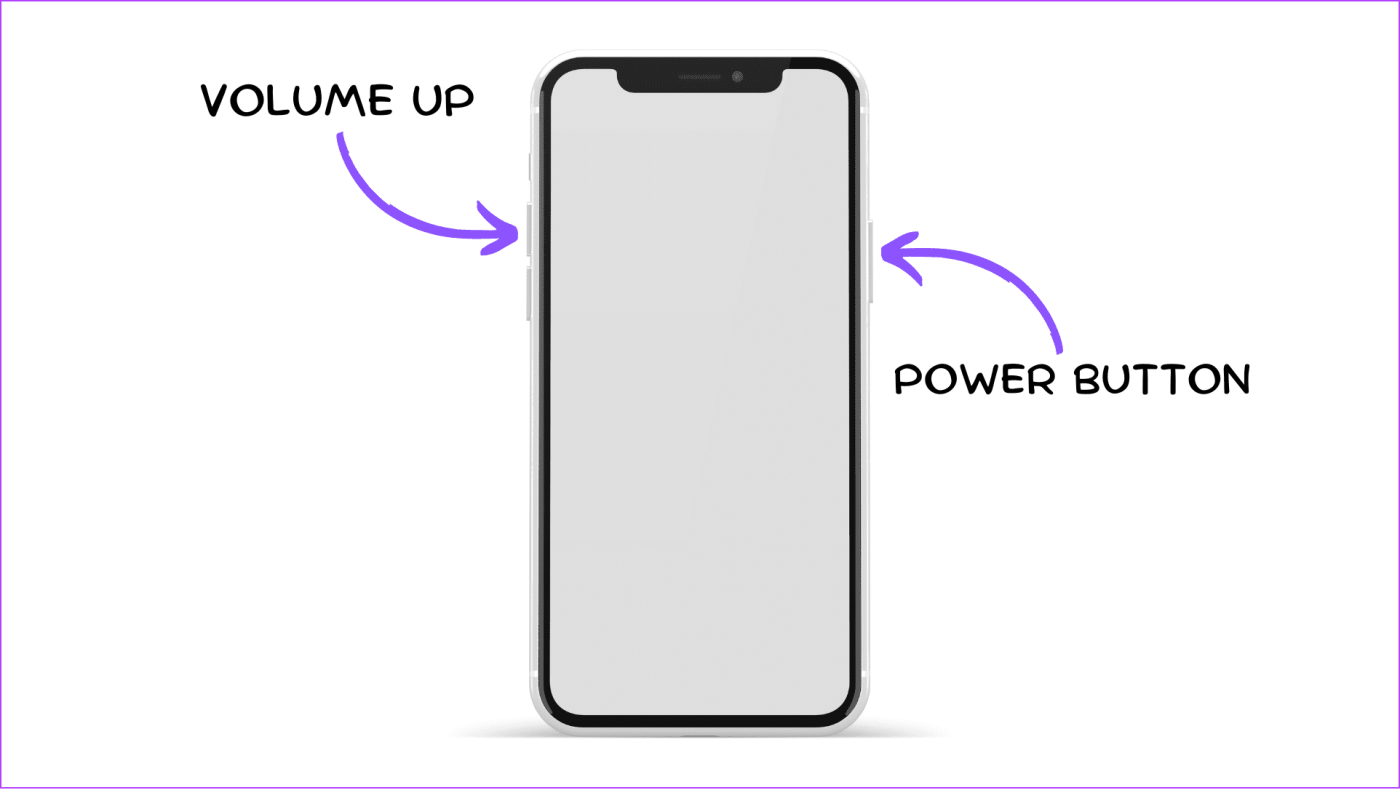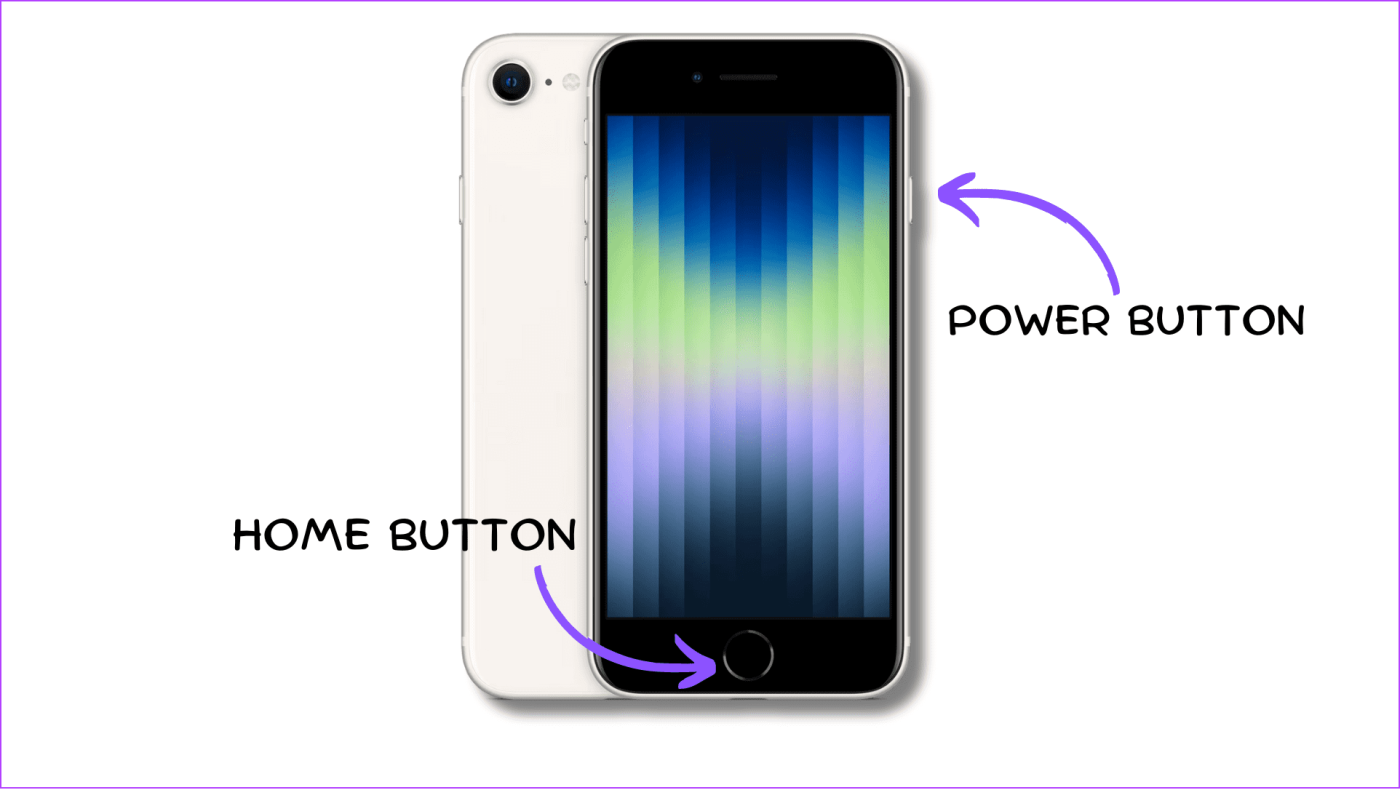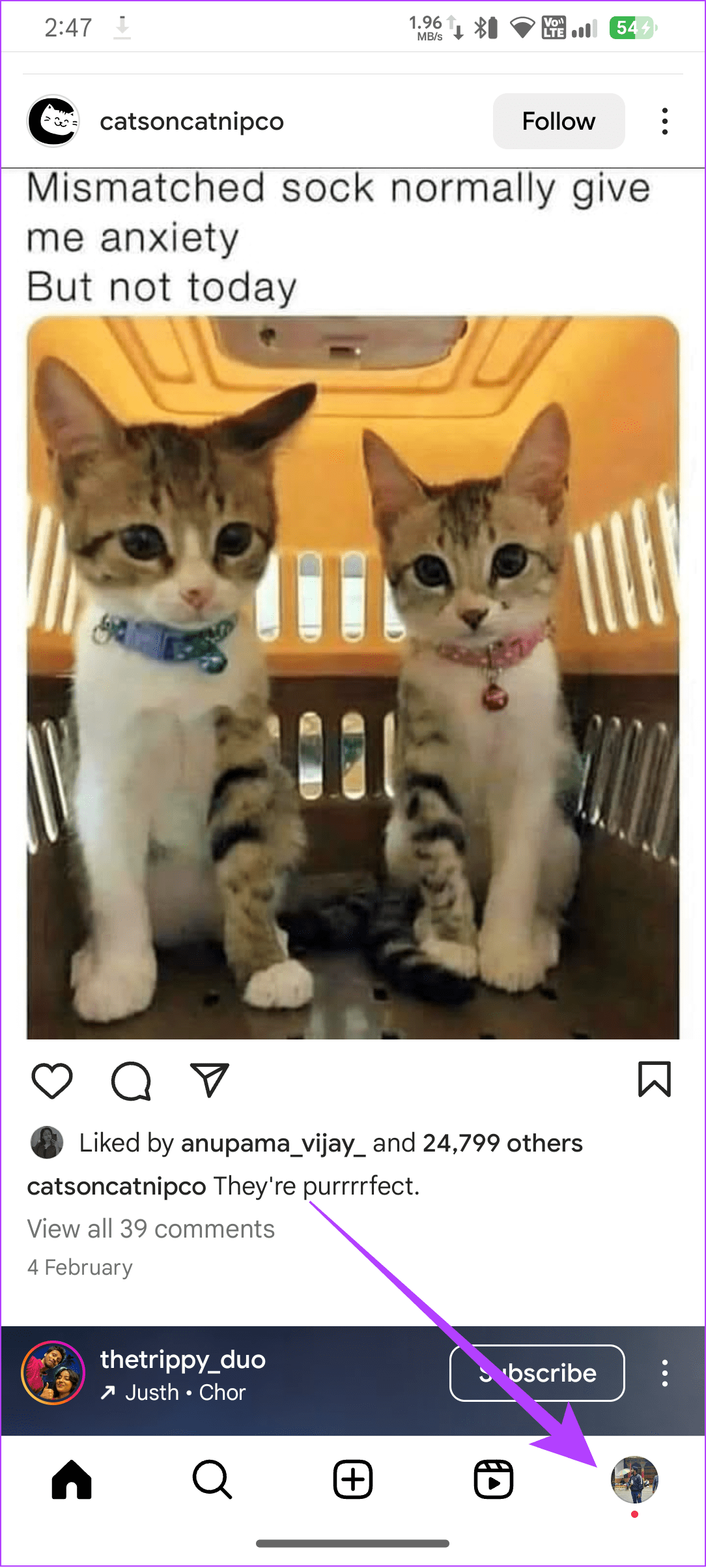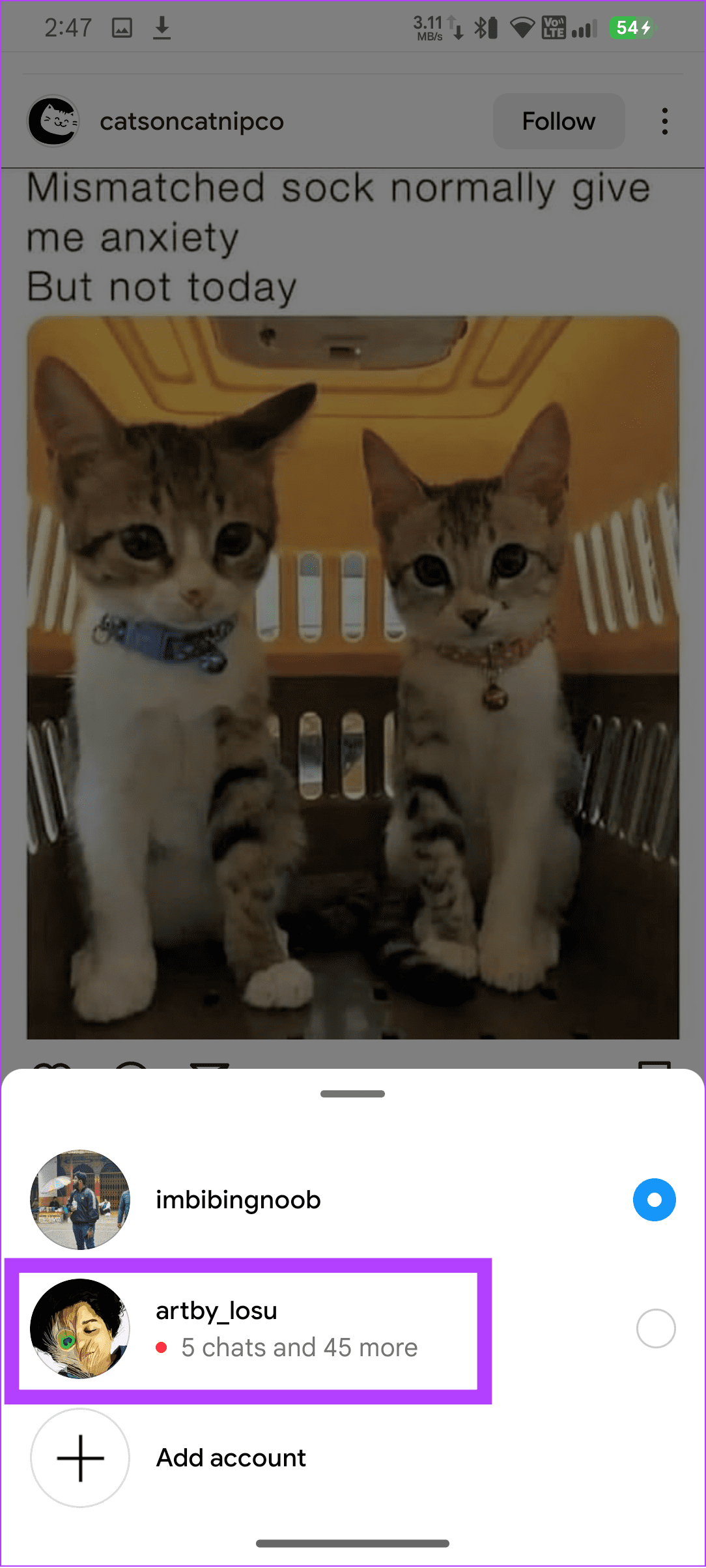Instagram ストーリーを使用すると、最新情報をフォロワーとすばやく共有する簡単な方法です。長年にわたり、ユーザーがストーリーに関心を持ち続けるために、ストーリーには複数の機能が追加されてきました。その最新のものは、Instagram でコメントを共有する機能です。
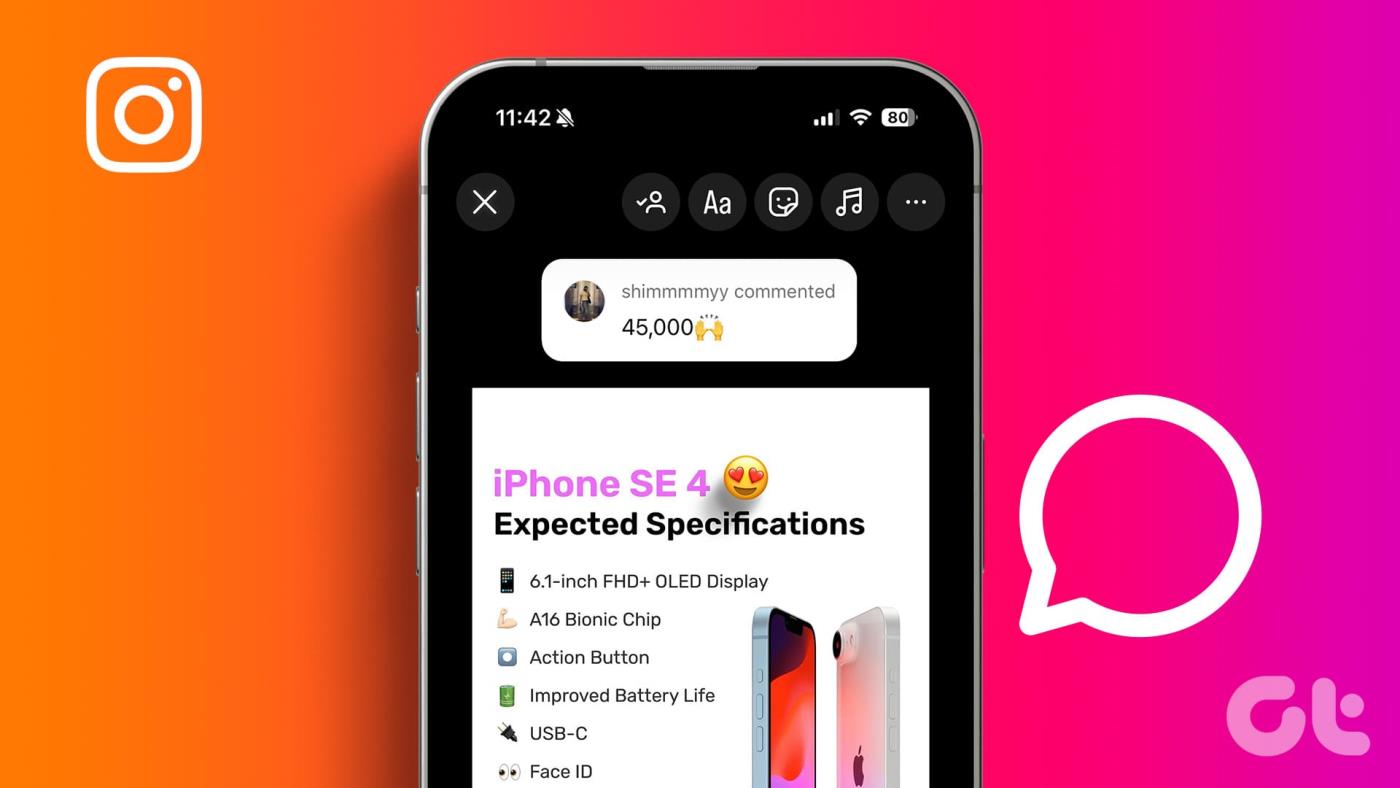
面白いコメントを見つけて、Instagram ストーリーでみんなと共有したいことがありますが、専用のオプションが登場したのはつい最近のことです。このガイドでは、考えられるすべての方法と、アカウントの機能を取得する方法を説明します。
こちらもお読みください: PC とモバイルで Instagram の投稿をすべて削除する方法
Instagramのストーリーで投稿の返信をハイライト表示する機能は、スマートフォンアプリでも利用できます。その方法は次のとおりです。
ステップ 1: Instagram アプリを開き、Instagram ストーリーでコメントを共有したい投稿を開きます。
ステップ 2:共有したいコメントを長押しします。
ステップ 3:次に、ストーリーアイコン (円の中のプラスボタン) をタップします。
ステップ 4:必要な変更を加え、下部にある「ストーリー」をタップします。
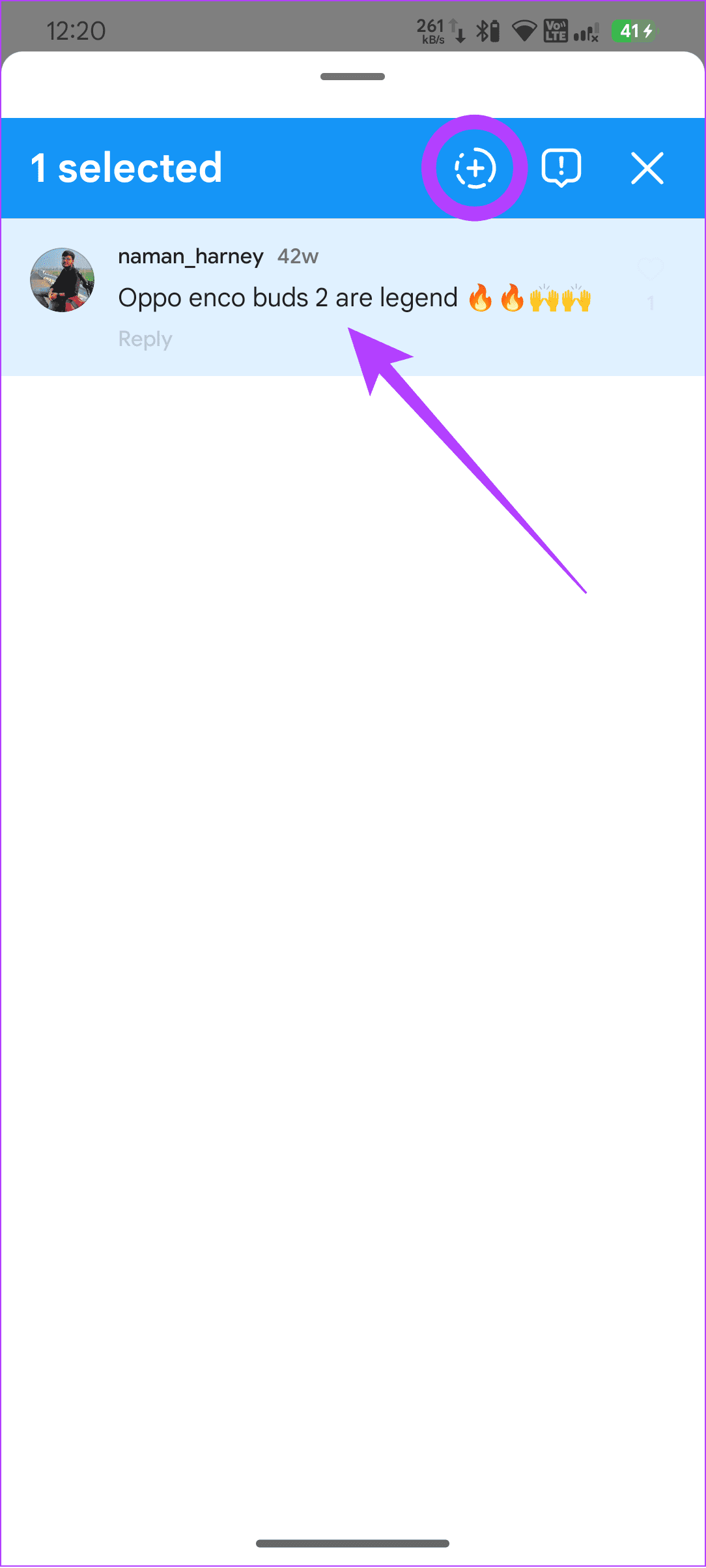
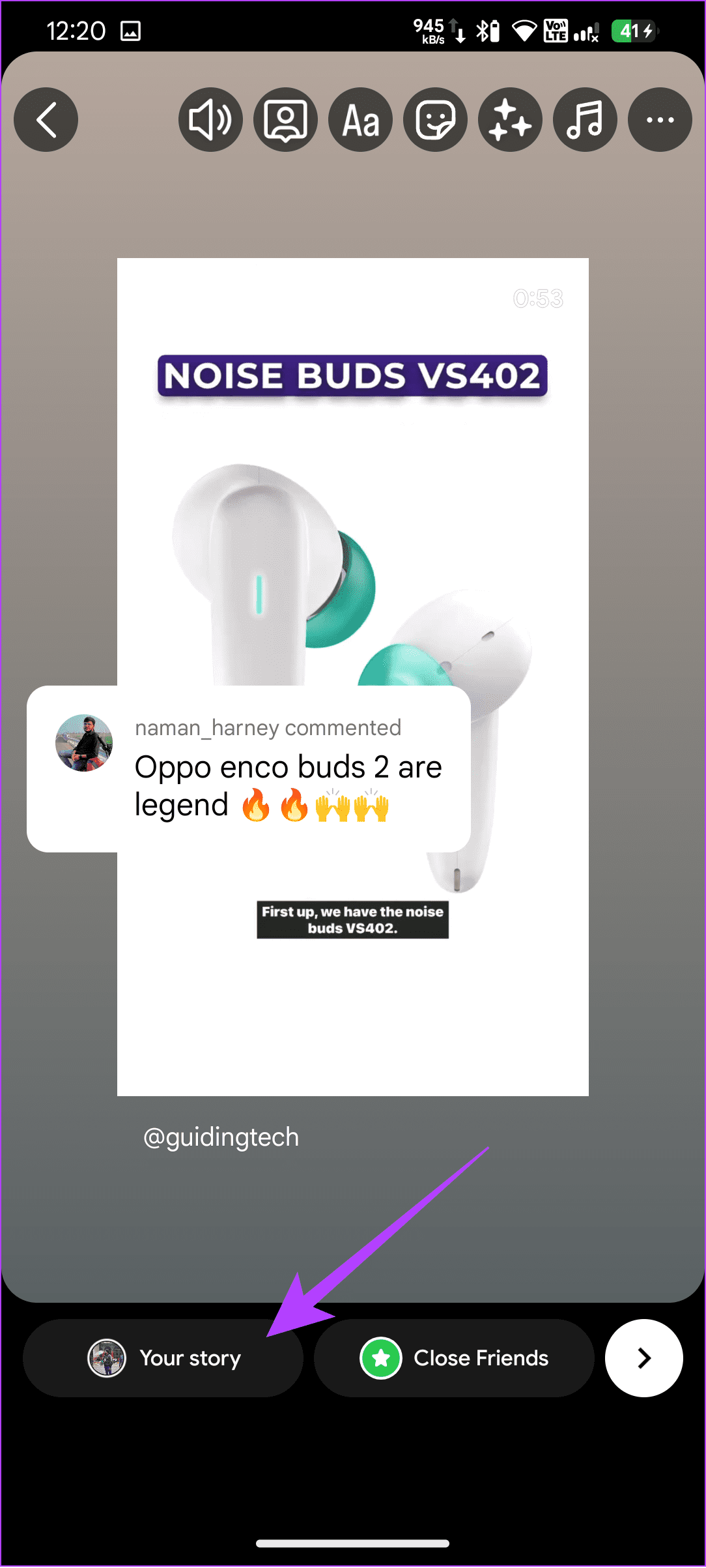
アカウントに Instagram ストーリーで返信を共有するオプションがまだない場合でも、回避策はあります。スクリーンショットを撮って、Instagram ストーリーに投稿してください。 デフォルトの機能のように見えるように画像をトリミングしてください 。スクリーンショットを撮る方法は次のとおりです。
iPhoneの場合
- FaceID を搭載した iPhone の場合: シャッター音が聞こえるか、スクリーンショットのサムネイルが画面に表示されるまで、サイドボタンと音量を上げるボタンを同時に押し続けます。
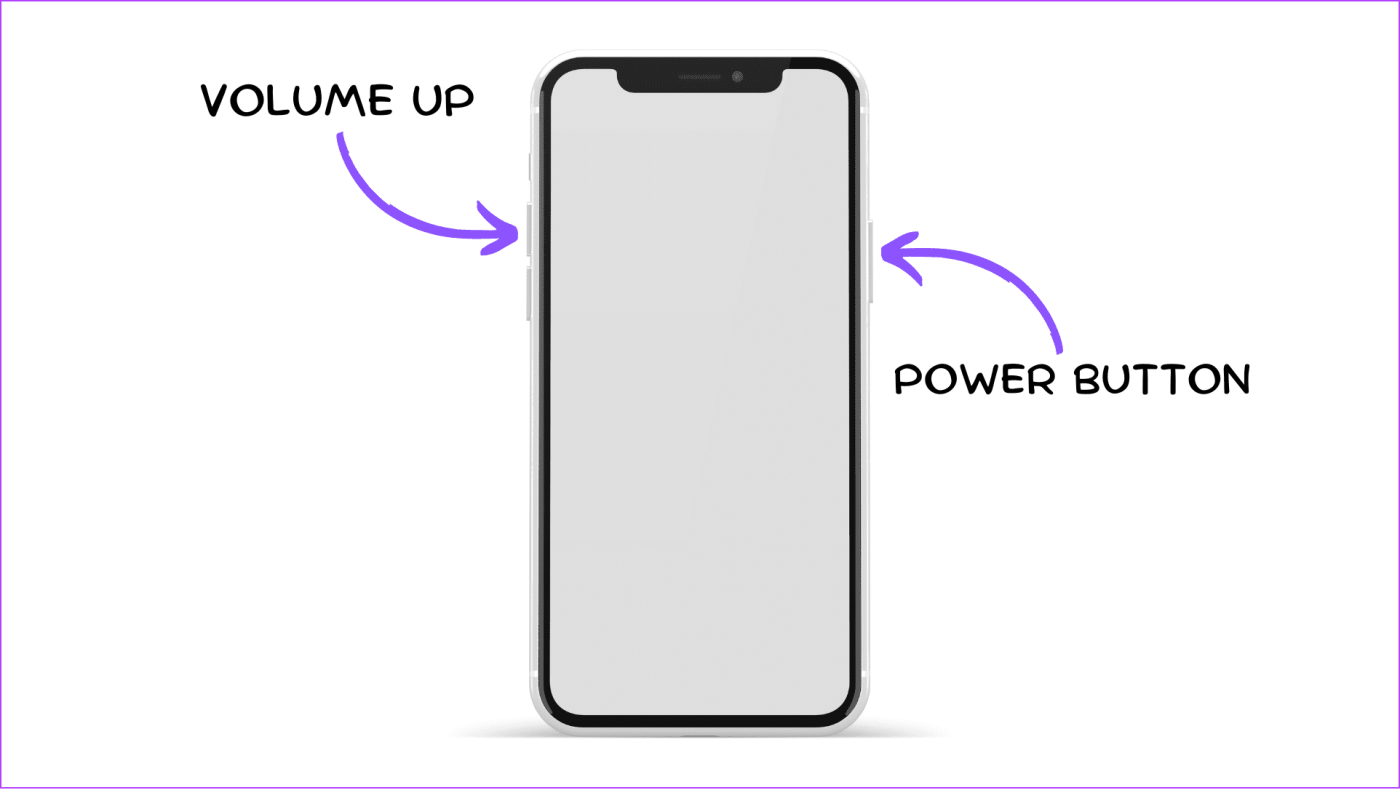
- TouchID (ホームボタン) を備えた iPhone の場合: シャッター音が聞こえるか、スクリーンショットのサムネイルが画面に表示されるまで、サイドボタンとホームボタンを同時に押します。
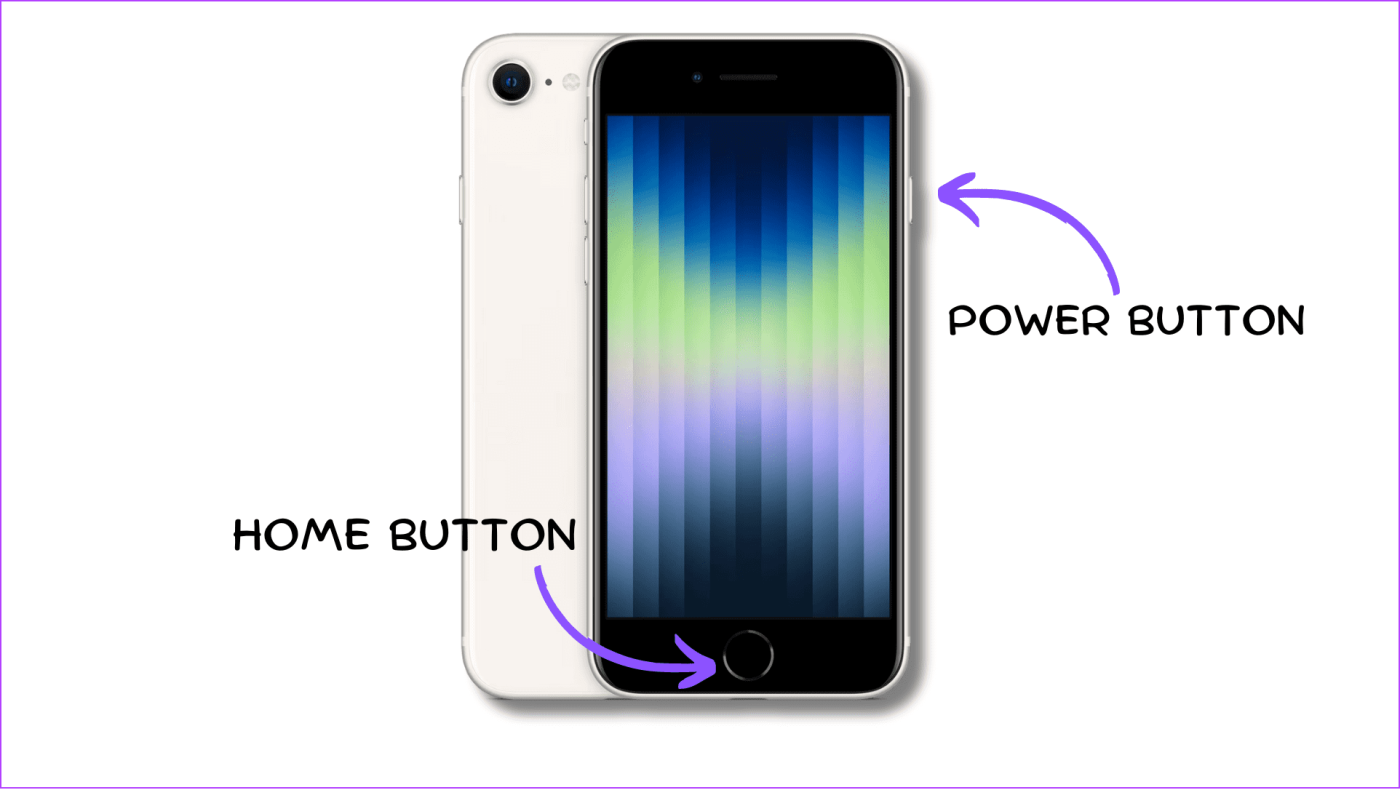
Androidの場合
通常、Android ではスクリーンショットのプレビューが表示されるまで、電源ボタンと音量小ボタンを同時に押し続けることができます。ただし、Android スマートフォンによっては、3 本の指で画面を上から下にスワイプしてスクリーンショットを撮ることもできます。この機能はほとんどの場合デフォルトで有効になっていますが、[設定] からいつでも有効にすることができます。
回避策については説明しましたが、Instagram ストーリーで投稿コメントをハイライト表示する機能などの機能を利用できないと、不安になる可能性があります。いくつかの修正を行いました。
1. Instagramを最新バージョンにアップデートする
ご想像のとおり、Instagram ストーリーで投稿への返信をハイライト表示する機能は比較的新しい機能です。したがって、アプリを最新バージョンに更新する必要があります。以下のそれぞれのリンクを使用して、Instagram アプリを確認して更新します。
Android 版 Instagram をアップデートする
iOS版インスタグラムをアップデートする
Android ユーザーの場合は、 Instagram ベータ版に参加して、安定した Instagram アプリの前に他の今後の機能を体験することもできます 。ベータ版ではいくつかのバグに直面する可能性があることに注意してください。
2. インターネット接続を確認する
Instagram ストーリーでコメントを共有できるにもかかわらず、インターネット接続が不安定なためにサポートが必要な場合があります。以下のリンクを使用して、インターネット接続が安定しているかどうかを確認できます。
インターネット速度を確認する
インターネット接続に問題がある場合は、ルーターとモードを再起動するか、ISP に連絡してより良いプランを求めてください。
3. Instagramがダウンしていないか確認する
Instagramのサーバーエラーが原因で、Instagramのストーリーで返信を共有機能を使用できない可能性があります。以下のリンクを使用して、Instagram がダウンしているかどうかを確認できます。
Instagramがダウンしていないか確認してください
4. 機能が Alt アカウントで利用可能かどうかを確認する
Instagram は通常、新機能をバッチでアカウントにプッシュするため、Instagram ストーリーで投稿のコメントをハイライト表示できないのはそのためである可能性があります。別のアカウントをお持ちの場合は、それに切り替えて確認してください。興味深いことに、そのアカウントはメインよりも前にこの機能を受け取った可能性があります。アカウントを切り替える方法は次のとおりです。
ステップ 1: Instagram を開き、プロフィール写真をタップアンドホールドします。
ステップ 2:ここで、切り替え先の代替 ID を選択します。
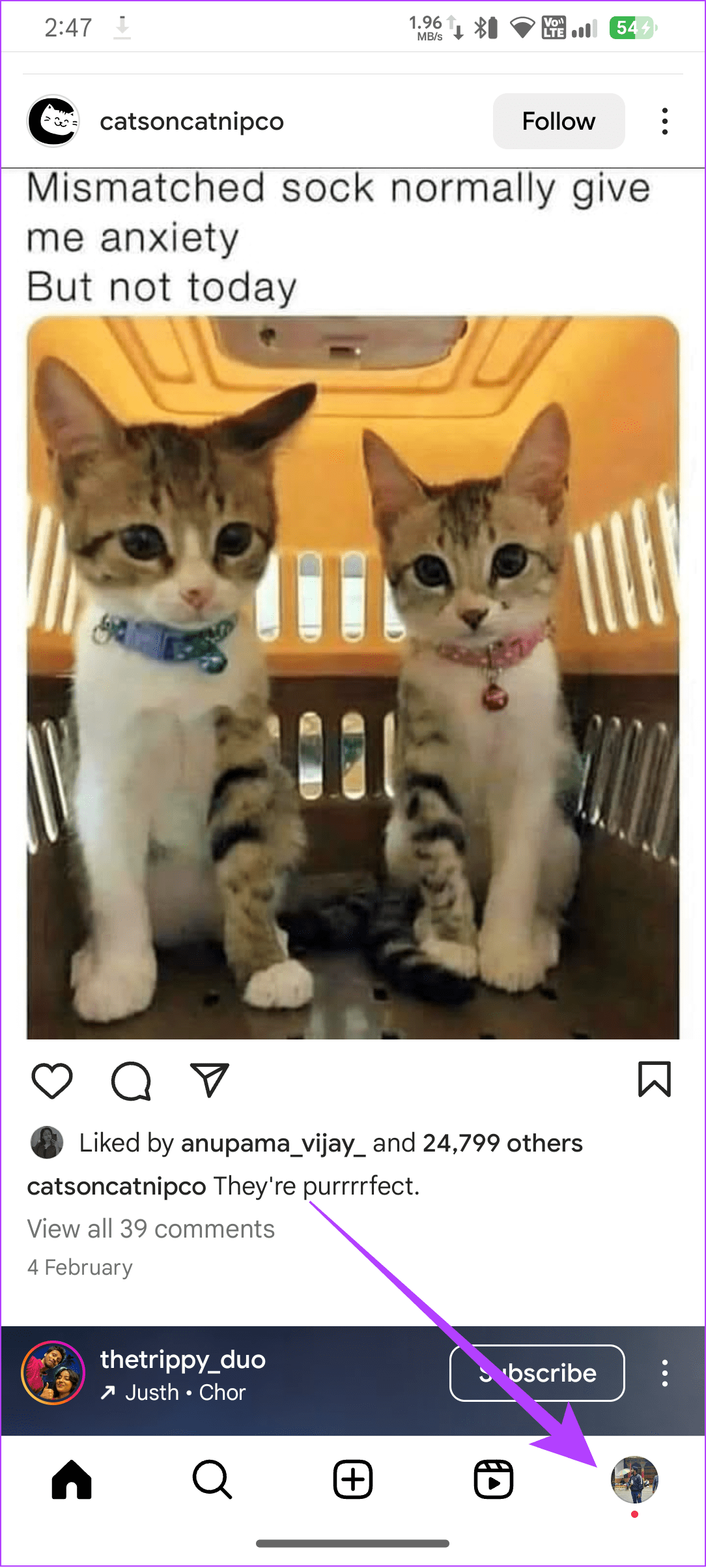
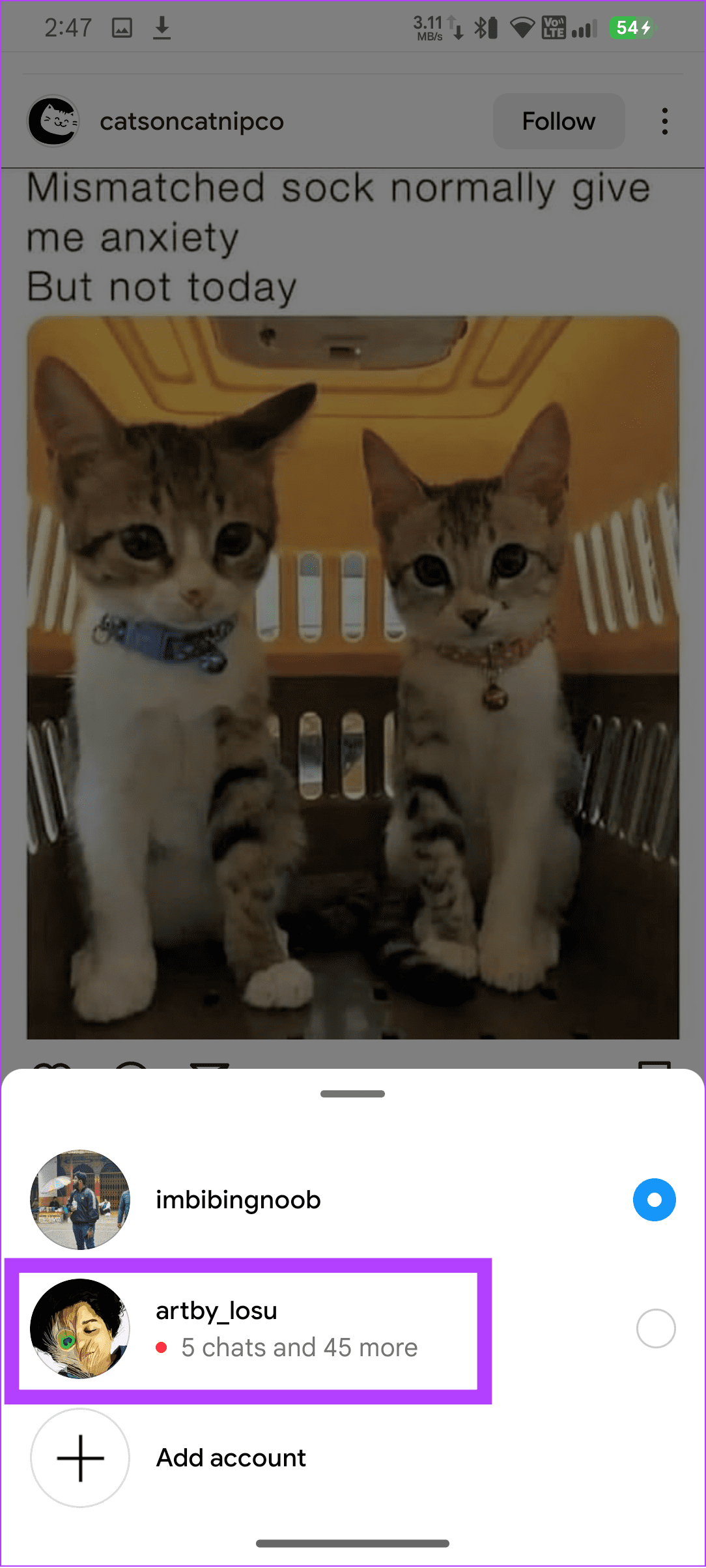
アカウントを切り替えたら、上記の手順に従って、Instagram ストーリーで投稿への返信をハイライト表示します。
1. Instagramのストーリーにコメントを残せますか?
はい。 Instagram ストーリーに返信することはできますが、受信者には表示されません。
2. Instagram ストーリーに動くテキストを追加するにはどうすればよいですか?
このガイドを書いている時点では、カスタムの動くテキストを Instagram ストーリーに追加することはできません。ただし、ステッカーや GIF を使用して、ストーリーに動くテキストを追加することはできます。
あなたのストーリーで他の人の考えを共有する
Instagram ストーリーの投稿の下にあるコメントを共有したいことがよくあります。 Instagram がこの機能を公開したので、あなたのアカウントでこの機能を使用していただければ幸いです。インスタグラムを楽しんでください!